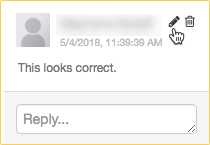Colaborar usando notebooks do Databricks
Esta página descreve como conceder aos colegas de trabalho acesso a um notebook e como você pode deixar comentários em um notebook.
Observação
O controle de acesso está disponível somente com o plano Premium.
Compartilhar um notebook
Para compartilhar um notebook com um colega de trabalho, clique em  na parte superior do notebook. A caixa de diálogo Compartilhamento é aberta, e você pode usá-la para selecionar com quem compartilhar o notebook e o nível de acesso que eles têm.
na parte superior do notebook. A caixa de diálogo Compartilhamento é aberta, e você pode usá-la para selecionar com quem compartilhar o notebook e o nível de acesso que eles têm.
Você também pode gerenciar as permissões em uma configuração totalmente automatizada usando o provedor Databricks Terraform e databricks_permissions.
Permissões em notebooks
Você pode atribuir cinco níveis de permissão aos notebooks: NO PERMISSIONS, CAN READ, CAN RUN, CAN EDIT e CAN MANAGE. A tabela lista as habilidades de cada permissão.
| Capacidade | SEM PERMISSÕES | CAN READ | CAN RUN | CAN EDIT | CAN MANAGE |
|---|---|---|---|---|---|
| Exibir células | x | x | x | x | |
| Comentário | x | x | x | x | |
| Executar por meio de fluxos de trabalho de execução ou de notebook | x | x | x | x | |
| Anexar e desanexar notebooks | x | x | x | ||
| Comandos de execução | x | x | x | ||
| Editar células | x | x | |||
| Modificar permissões | x |
Os administradores de workspace têm permissão CAN MANAGE para todos os notebooks do respectivo workspace. Os usuários obtêm automaticamente a permissão CAN MANAGE para os notebooks que criam.
Gerenciar a permissão do notebook com pastas
Você pode gerenciar as permissões do notebook adicionando-o às pastas. Os notebooks em uma pasta herdam todas as configurações de permissões dessa pasta. Por exemplo, um usuário que tenha a permissão PODER EXECUTAR em uma pasta tem a permissão PODER EXECUTAR nas consultas dessa pasta. Para saber mais sobre como configurar as permissões nas pastas, consulte ACLs da pasta.
Para saber mais sobre como organizar os notebooks em pastas, confira Navegador do workspace.
Comentários de código
Você pode ter discussões com colaboradores usando o recurso de comentários. Para mencionar os usuários diretamente nos comentários, digite "@" seguido pelo nome de usuário. Os usuários serão notificados sobre a atividade de comentário relevante por email.
Para alternar a barra lateral Comentários, clique no ícone Comentários  na barra lateral direita do notebook.
na barra lateral direita do notebook.
Para adicionar um comentário ao código:
Realce a seção de código e clique na bolha de comentários:

Adicione seu comentário e clique em Comentário.

Para editar ou excluir um comentário, clique no menu de kebab e escolha uma ação.